Die Instagram „Versuchen Sie es später noch einmal“ Fehlermeldung weist normalerweise auf ein vorübergehendes Problem mit der Plattform oder Ihrem Konto hin. Wenn jedoch auch bei Ihnen derselbe Fehler auftritt, probieren Sie die Fehlerbehebung in diesem Artikel aus, um den Fehler zu beheben.
Nun, dieser Fehler kann aus verschiedenen Gründen auftreten. Lesen wir also weiter, um zu erfahren, warum Instagram „Später noch einmal versuchen“ sagt und wie man das Problem beheben kann.
Um verschiedene Android-Fehler und -Probleme beheben, wir empfehlen dieses werkzeug:
Dieses effektive Tool kann Android-Probleme wie Boot-Loop, schwarzer Bildschirm, gemauertes Android usw. im Handumdrehen beheben. Folgen Sie einfach diesen 3 einfachen Schritten:
- Laden Sie diese Android-Systemreparatur herunter Werkzeug (nur für PC) auf Trustpilot mit Ausgezeichnet bewertet.
- Starten Sie das Programm und wählen Sie Marke, Name, Modell, Land/Region und Netzbetreiber aus und klicken Sie darauf Next.
- Befolgen Sie die Anweisungen auf dem Bildschirm und warten Sie, bis der Reparaturvorgang abgeschlossen ist.
Gründe, warum Instagram „Später noch einmal versuchen“ sagt?
Serverprobleme: Auf den Servern von Instagram kann es zu hohem Datenverkehr oder Wartungsarbeiten kommen, was zu vorübergehenden Dienstunterbrechungen führt.
Probleme mit der Netzwerkverbindung: Instabilität oder eine schlechte Internetverbindung auf Ihrem Gerät können zu Schwierigkeiten bei der Verbindung mit den Servern von Instagram führen.
Kontobezogene Probleme: Bestimmte kontospezifische Faktoren können dazu führen, dass die Meldung „Später noch einmal versuchen“ angezeigt wird, wenn ein Konto wegen Verstoßes gegen die Instagram-Richtlinien oder vorübergehend gesperrte Konten markiert wird.
App-Fehler: In einigen Fällen kann die Instagram-App selbst Fehler oder technische Störungen aufweisen, die zu diesem Fehler führen. Auch veraltete Versionen der App oder beschädigte Daten können zu solchen Problemen beitragen.
Wie behebt man den Instagram-Fehler „Später erneut versuchen“?
In diesem Abschnitt haben wir einige Problemumgehungen beschrieben, die Ihnen helfen, diesen Fehler auf Instagram zu beheben und ohne weitere Probleme darauf zuzugreifen.
Lösung 1: Überprüfen Sie den Internet- und Instagram-Server
Stellen Sie sicher, dass auf Ihrem Gerät eine stabile Internetverbindung besteht. Stellen Sie außerdem sicher, dass auf dem Instagram-Server keine Probleme auftreten.
Überprüfen Sie die Internetgeschwindigkeit mit SpeedTest. Wenn Sie feststellen, dass die Verbindung instabil ist, wechseln Sie zu WiFi oder umgekehrt. Um Probleme mit dem Server zu überprüfen, besuchen Sie außerdem die offizielle Twitter-Seite von Instagram.
Lösung 2: Melden Sie sich erneut bei der Instagram-App an
Manchmal kann Ihr Konto auch bestimmte Probleme verursachen. Daher empfehlen wir Ihnen hier, sich einmal abzumelden und wieder anzumelden, um das Fehlerproblem zu beheben.
Hier sind die notwendigen Schritte, die Sie befolgen müssen:
- Öffnen Sie die Instagram-Anwendung auf Ihrem Telefon.
- Klicken Sie anschließend unten rechts auf das Profil symbol.

- Klicken Sie dann auf das Menü (Hamburger-Symbol) und wählen Sie die Option „Einstellungen“.
- Klicken Sie abschließend unten auf die Option „Abmelden“.

- Wenn Sie abgemeldet sind, warten Sie 2-3 Minuten und melden Sie sich dann erneut an, um zu sehen, ob der Fehler behoben ist.
Lösung 3: Cache und Daten löschen
Sie können auch versuchen, den Cache und die Daten der Instagram-App zu leeren, um den Fehler zu beheben.
- Gehen Sie zu den Einstellungen Ihres Geräts.
- Klicken Sie auf den Abschnitt „Apps“ oder „Anwendungen“.
- Wählen Sie hier die Option “Instagram“ > “Speichernutzung“.

- Tippen Sie nun auf die Optionen „Daten löschen“ und „Cache löschen“.
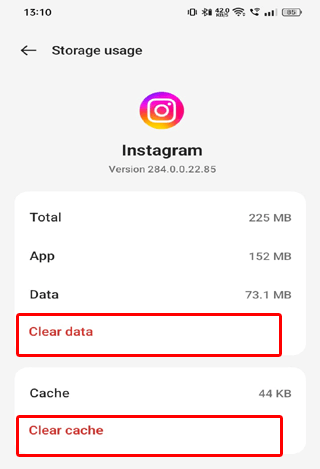
Lösung 4: Instagram-Konto mit Facebook verknüpfen
Aufgrund der hohen Aktivität auf Ihrem Konto betrachtet Instagram Sie manchmal als Bot und wertet dies als Verstoß gegen die Richtlinien. Daher kann die Verknüpfung Ihres Instagram-Kontos mit Ihrem Facebook-Konto beweisen, dass Sie ein authentischer Benutzer sind.
Hier sind die Schritte, die Sie befolgen können:
- Öffnen Sie die Instagram-App auf Ihrem Mobilgerät.
- Tippen Sie auf das Profil symbol unten rechts.

- Tippen Sie auf die drei horizontalen Linien in der oberen rechten Ecke.
- Wählen Sie „Einstellungen“ und gehen Sie zum Abschnitt „Konto“.
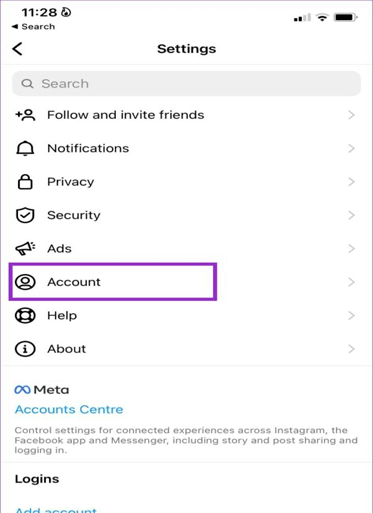
- Wählen Sie unter den Kontoeinstellungen die Option „Verknüpfte Konten“ aus.
- Sie sehen eine Liste der Social-Media-Plattformen. Tippen Sie auf Facebook.
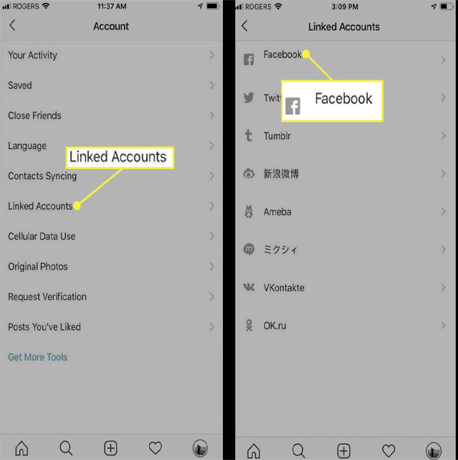
- Wenn Sie auf Ihrem Gerät nicht bei Facebook angemeldet sind, werden Sie aufgefordert, sich anzumelden.
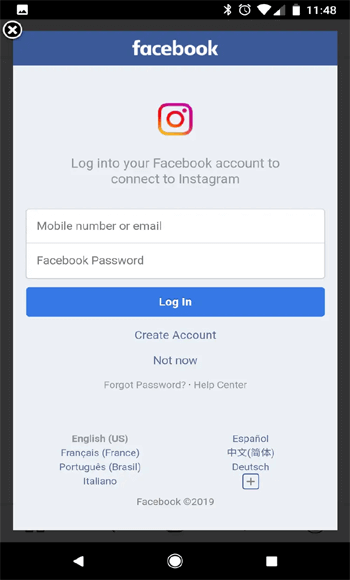
- Sobald Sie angemeldet sind, autorisieren Sie Instagram, auf Ihr Facebook-Konto zuzugreifen.
- Tippen Sie auf Weiter oder OK, um die erforderlichen Berechtigungen zu erteilen.
- Instagram wird nun mit Ihrem Facebook-Konto verknüpft.
Lösung 5: Versuchen Sie, von einem anderen Gerät aus auf Instagram zuzugreifen
Wenn das Problem auf Ihrem aktuellen Gerät weiterhin besteht, versuchen Sie, von einem anderen Gerät aus auf Instagram zuzugreifen, z. B. einem Smartphone, Tablet oder Computer. Dadurch können Sie feststellen, ob das Problem speziell auf Ihr Gerät oder Ihr Konto zurückzuführen ist.
Lösung 6: Aktualisieren Sie die Instagram-App
Stellen Sie sicher, dass auf Ihrem Gerät die neueste Version der Instagram-App installiert ist. Bei veralteten Versionen kann es zu Kompatibilitätsproblemen und Fehlern kommen.
Führen Sie dazu die folgenden Schritte aus:
- Besuchen Sie den Play Store auf Ihrem Telefon.
- Tippen Sie anschließend auf das Profil symbol und wählen Sie „Apps und Gerät verwalten“.
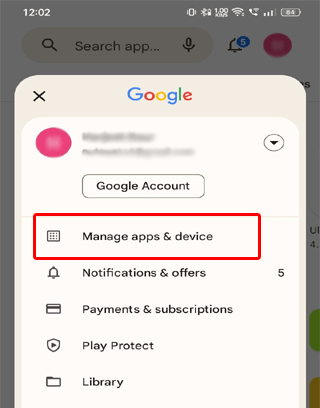
- Gehen Sie zum Abschnitt „Verfügbare Updates“ und suchen Sie nach dem Instagram-Update.
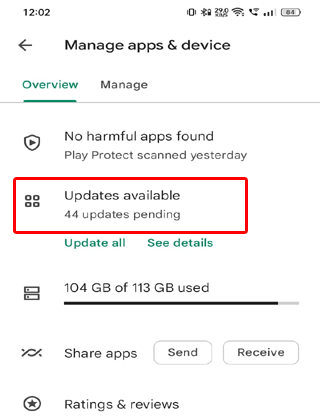
- Wenn die neueste Version verfügbar ist, tippen Sie auf die Schaltfläche „Aktualisieren“, um sie zu installieren.
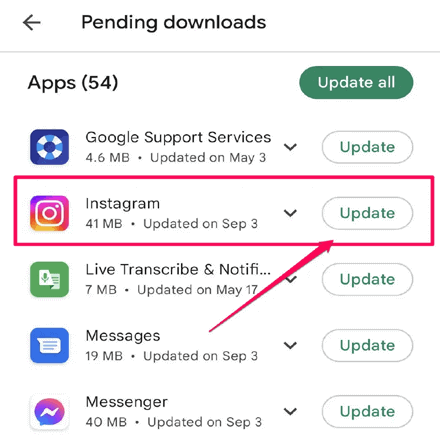
Lösung 7: Kontaktieren Sie den Instagram-Support
Denken Sie daran, dass es bei Instagram gelegentlich zu technischen Schwierigkeiten kommt, daher ist es möglich, dass der Fehler dort liegt. Wenn also keine der oben genannten Lösungen den Fehler behebt, wenden Sie sich für weitere Unterstützung an das Support-Team von Instagram.
Sie können auch die Instagram-Hilfe besuchen, um das Problem zu melden und Hilfe zu suchen. Hier sind die Schritte dazu:
- Klicken Sie in der Instagram-App auf das Profil symbol.
- Tippen Sie anschließend auf das Hamburger-Symbol und wählen Sie „Einstellungen“.

- Klicken Sie im Menü „Einstellungen“ auf „Hilfe und Support“.
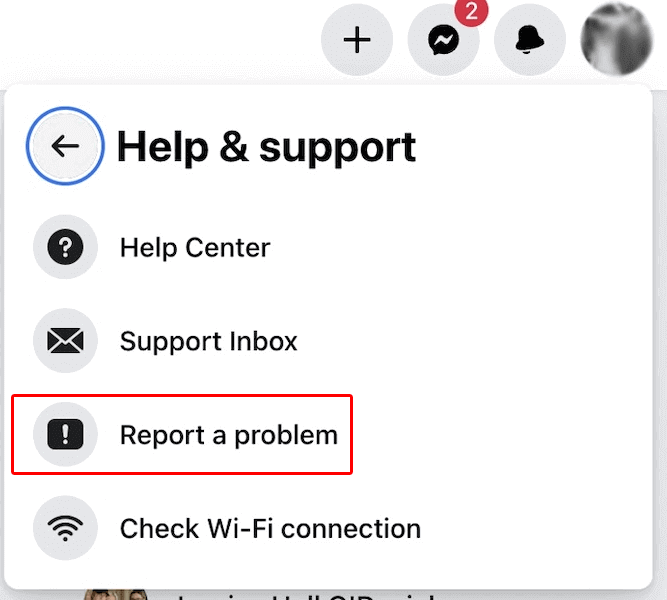
- Tippen Sie dann auf „Problem melden“.
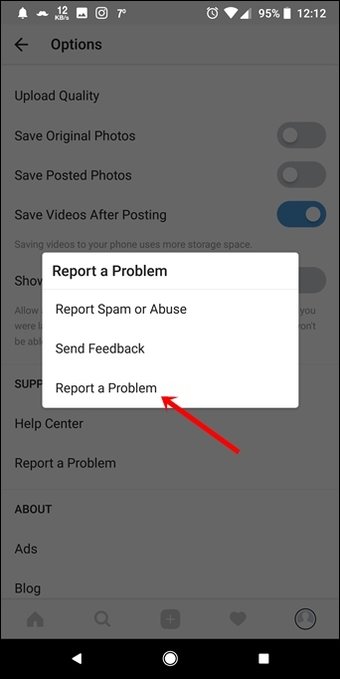
- Erwähnen Sie Ihr Problem ausführlich und reichen Sie es ein.
Empfohlen: Verwenden Sie das Android Reparatur Werkzeug, um Android-Probleme zu beheben
Wenn auf Ihrem Android-Gerät ein Problem auftritt, empfehlen wir Ihnen, das Android Reparatur Werkzeug zu verwenden, um es zu beheben.
Diese Software ist in der Lage, verschiedene Probleme zu beheben, wie z. B. ständige Abstürze der App, fehlgeschlagene Aktualisierungen, Rooting-Fehler, Blauer/schwarzer Bildschirm des Todes und vieles mehr.
Dieses fortschrittliche Tool unterstützt viele Android-Telefone, darunter Huawei, Samsung, Motorola, Sony, Xiaomi und viele andere.
Darüber hinaus ist es aufgrund seiner benutzerfreundlichen Oberfläche auch für technisch nicht versierte Benutzer geeignet. Abgesehen davon ist es sicher und zuverlässig.
Laden Sie es auf Ihren PC herunter und verwenden Sie es, indem Sie den Anweisungen im Benutzerhandbuch folgen.

Note: Es wird empfohlen, die Software nur auf Ihren Desktop oder Laptop herunterzuladen und zu verwenden. Es funktioniert nicht auf Mobiltelefonen.
FAQs (häufig gestellte Fragen)
Die Meldung „Später noch einmal versuchen“ auf Instagram wird normalerweise angezeigt, wenn ein vorübergehendes Problem mit der Plattform oder einer bestimmten Funktion vorliegt. Die Dauer dieses Fehlers kann zwischen einigen Minuten und einigen Stunden variieren, je nachdem, wie schnell Instagram ihn beheben kann.
Instagram zeigt möglicherweise die Meldung „Später noch einmal versuchen“ an. Wir begrenzen die Häufigkeit, mit der Sie bestimmte Dinge tun können, wenn Sie bestimmte Nutzungsbeschränkungen überschritten oder Aktionen durchgeführt haben, die gegen die Richtlinien oder Richtlinien von Instagram verstoßen. Diese Nachricht soll Missbrauch, Spam oder übermäßige Aktivität auf der Plattform verhindern.
Bei der Instagram-Limit-Warnung handelt es sich um eine Erinnerungs- oder Warnmeldung, die Sie über die spezifischen Limits informiert, die Instagram zur Verhinderung von Missbrauch, Spam oder übermäßiger Aktivität festgelegt hat. Der Zweck dieser Beschränkungen besteht darin, die Integrität der Plattform aufrechtzuerhalten und ein positives Benutzererlebnis für alle Benutzer sicherzustellen. Wie lange dauert die Instagram-Funktion „Später noch einmal versuchen“?
Warum sagt Instagram, dass man es später noch einmal versuchen soll? Wir begrenzen, wie oft man bestimmte Dinge tun kann?
Was ist die Instagram-Limit-Warnung?
Abschluss
Ich hoffe, die oben genannten Lösungen haben Ihnen dabei geholfen, den Instagram „Versuchen Sie es später noch einmal“ Fehler zu vermeiden.
Denken Sie jedoch daran, sich an die Richtlinien von Instagram zu halten, die Nutzungsbeschränkungen zu respektieren und sich an angemessenen und echten Interaktionen auf der Plattform zu beteiligen, um ein positives Erlebnis zu gewährleisten.
Folgen Sie uns auch auf Twitter für weitere verwandte Artikel oder die neuesten Updates.
Verwandte Blogs zu Instagram-Fehlern und -Problemen
James Leak is a technology expert and lives in New York. Previously, he was working on Symbian OS and was trying to solve many issues related to it. From childhood, he was very much interested in technology field and loves to write blogs related to Android and other OS. So he maintained that and currently, James is working for de.androiddata-recovery.com where he contribute several articles about errors/issues or data loss situation related to Android. He keeps daily updates on news or rumors or what is happening in this new technology world. Apart from blogging, he loves to travel, play games and reading books.